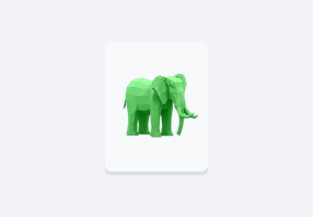シンプルで簡単に使えるストレスフリーなファイル共有
Dropbox なら、リアルタイムで簡単かつ安全にファイルを共有できます。
クラウド ストレージ内にあるファイルのリンク共有や、共有ファイルの閲覧権限や編集権限の管理がすべて 1 か所で完結します。これらの機能は Dropbox アカウントに標準装備されています。
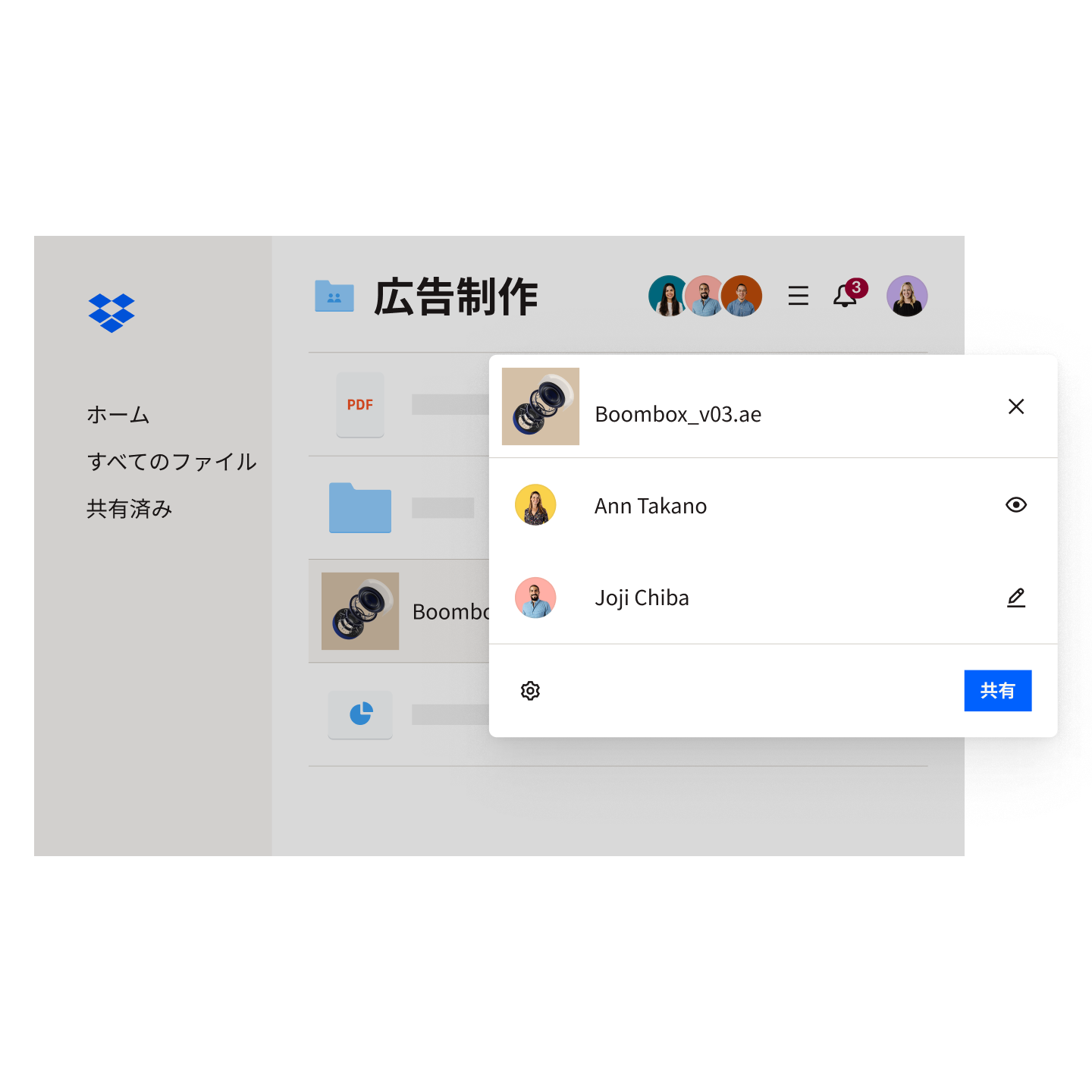
アイデアから実現まですべてを Dropbox で
ファイルの保存と共有。ドキュメントへの署名と送信。すべて Dropbox で完了します。
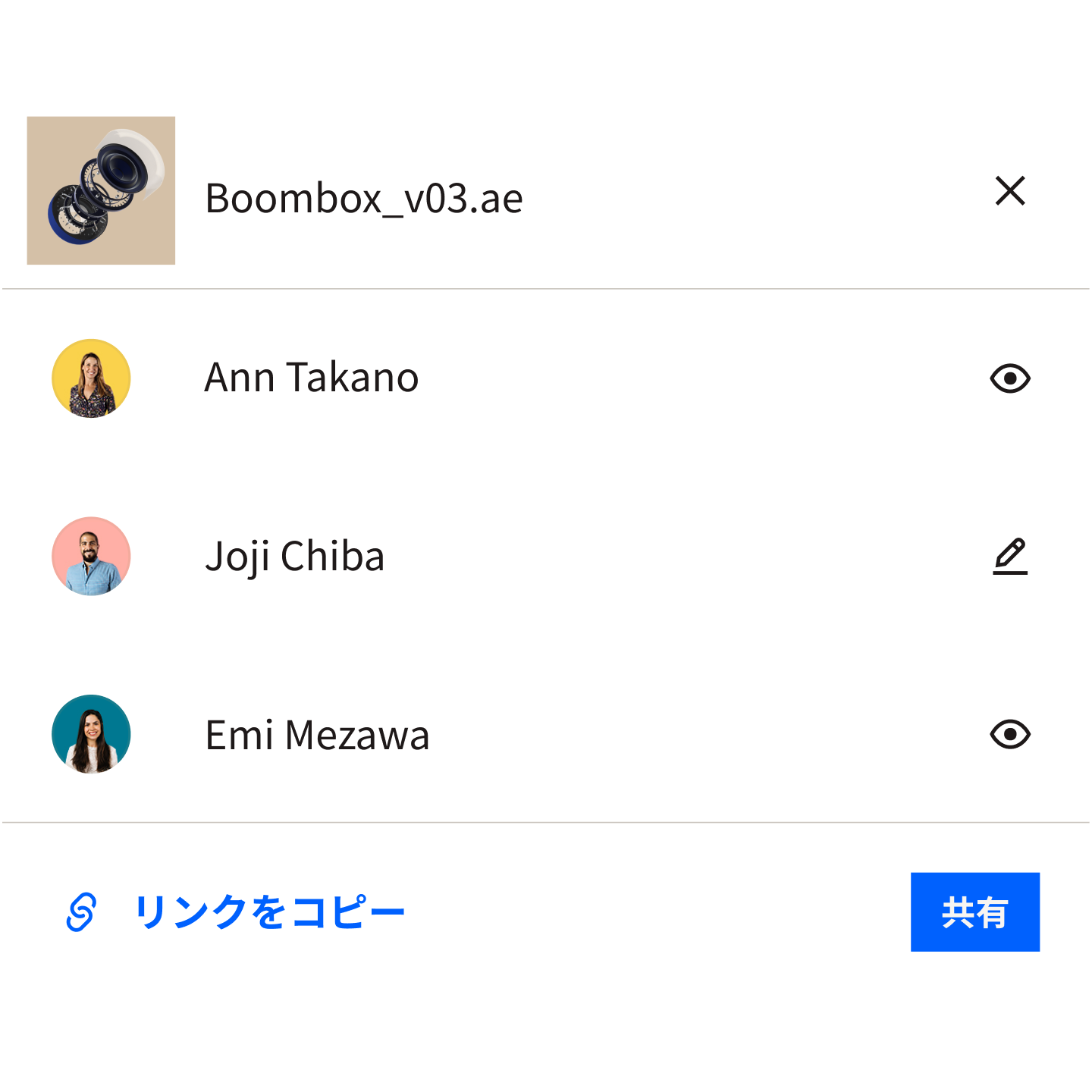
共有ファイルの更新状況をリアルタイムで把握
もう手動で確認する必要はありません。共有したファイルが変更されたタイミングを正確に把握できます。
Dropbox のクラウド ファイル共有サービスなら、オンライン ファイルに追記、編集、削除、名前変更、移動を行ったユーザーをすぐに確認できます。共有ファイルへの変更内容は自動的に更新され、共有されている全員に同期されます。
共有ファイルの同期とアクティビティの通知は、すべての Dropbox プランに標準装備されています。
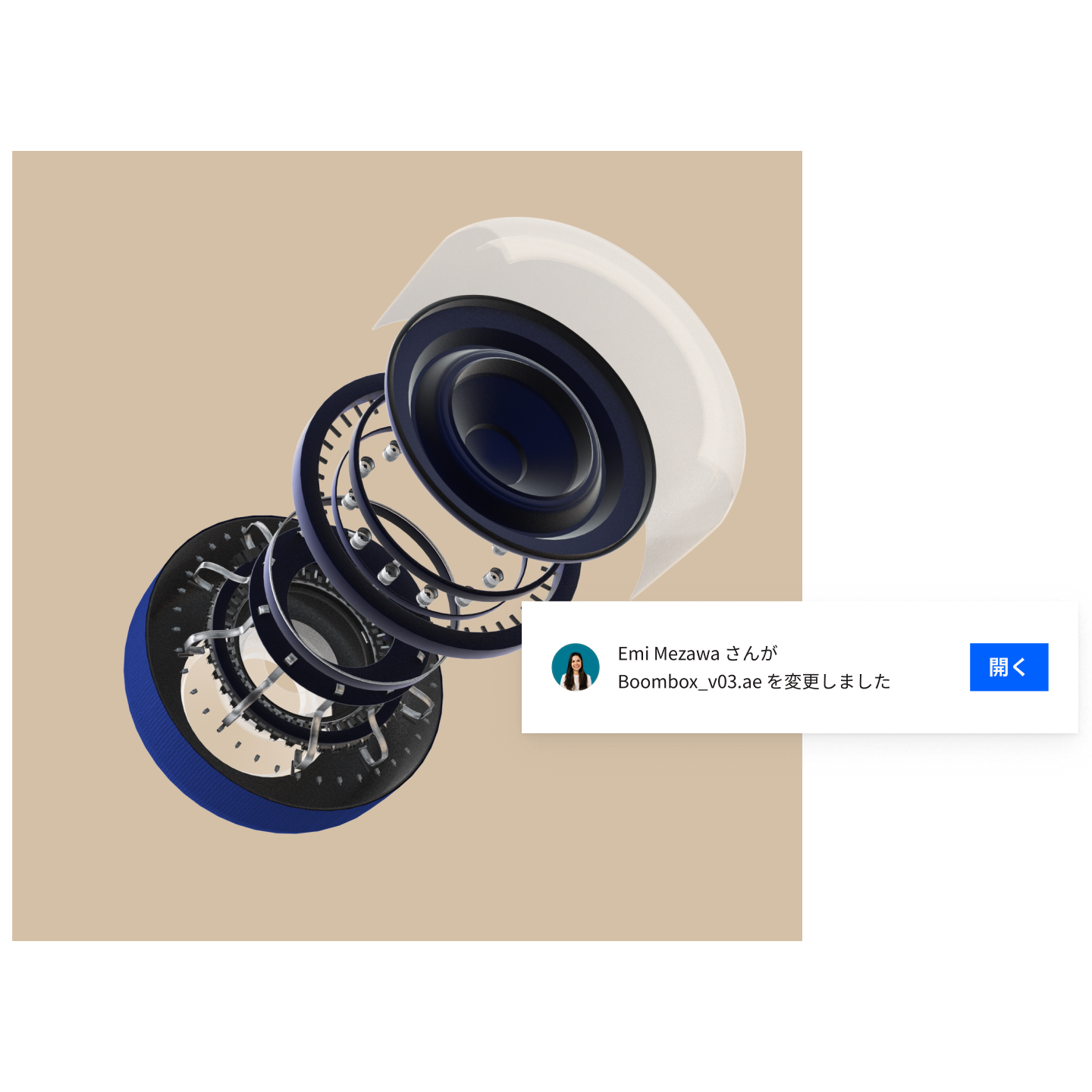
共有フォルダを整理
Dropbox のクラウド ストレージはチームがファイルを一元的に整理し、追加できるスペースです。チーム メンバーには、何がどこにあり、どのファイルが最新で、すぐに対応する必要があるファイルはどれかが簡単にわかります。
- 共有フォルダ:多数のファイルを扱うプロジェクトに複数名のチーム メンバーで取り組んでいるなら、共有フォルダが便利です。コンテンツのアップロード、ファイルの共有、フォルダの説明の追加、タスクの割り当てなどの豊富な機能を使って、チーム メンバーの足並みを揃えることができます。共有フォルダで行った編集はすぐに他のメンバーと同期されるため、リアルタイムで簡単にコラボレーションできます。
- グループ:Dropbox では、グループを作成し、メンバーを追加してそのグループを共有フォルダに招待することで、簡単にファイルをアップロードして関係者に共有できます。
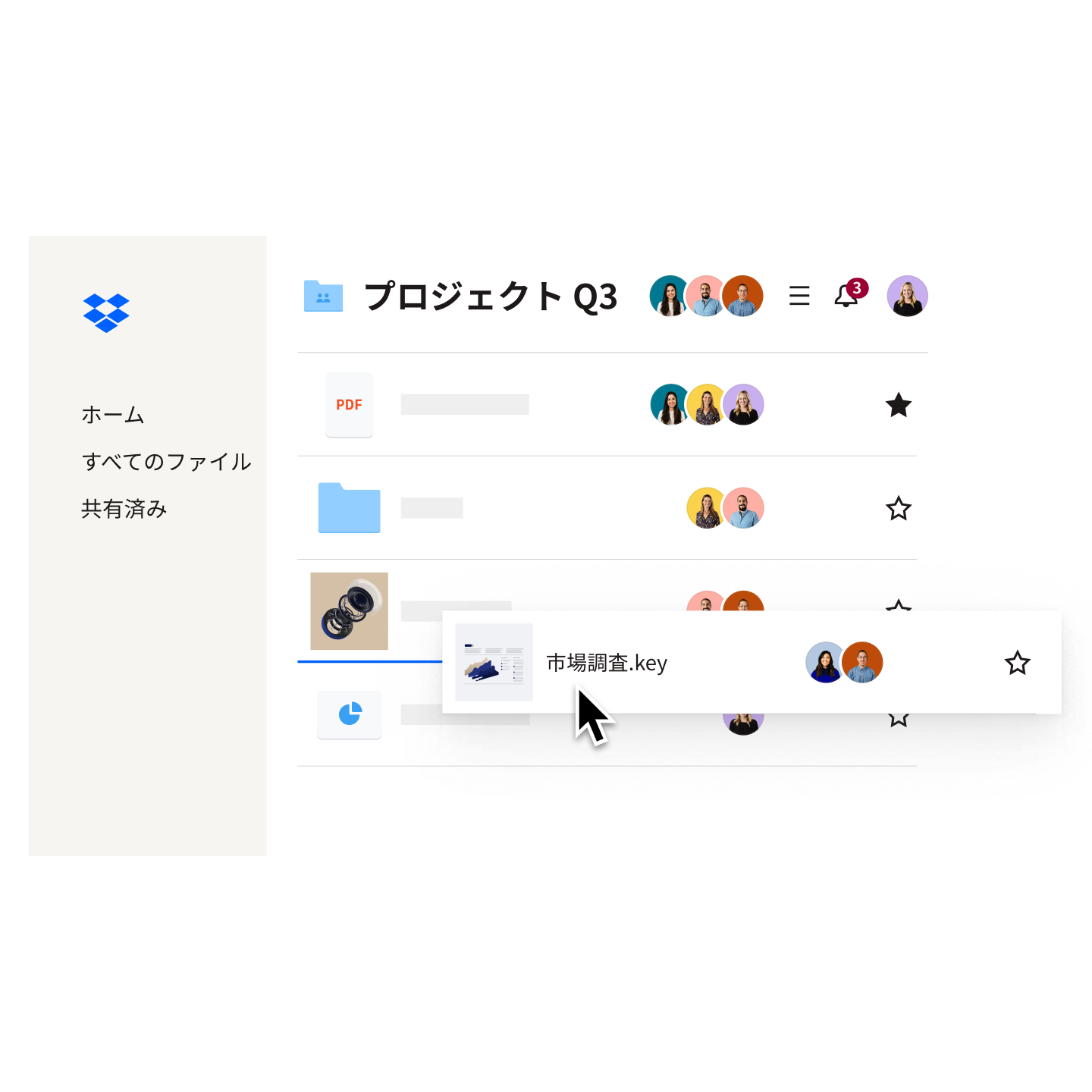
共有するコンテンツを管理
- フォルダ権限の管理:複数のフォルダ権限を使用して安全にフォルダを共有します。共有相手にはフォルダの編集権限または読み取り専用権限のどちらを与えるか選択し、共有オプションを管理できます。
- 共有オプションと管理機能:ファイルをメールに添付して送ると、データの安全性が脅かされる恐れがあります。Dropbox では、ファイルやフォルダへのリンクに読み取り専用権限を設定して簡単に共有できます。また、共有リンクへのパスワード保護の追加、有効期限の設定、ダウンロードの無効化も可能です。
- フォルダ権限を細かく管理:フォルダ全体を共有せず、特定のサブフォルダだけを共有することも可能です。たとえば、「グラフィック デザイン」フォルダに配置されている「最終画像」サブフォルダ限定のアクセス権をベンダーに付与することができます。
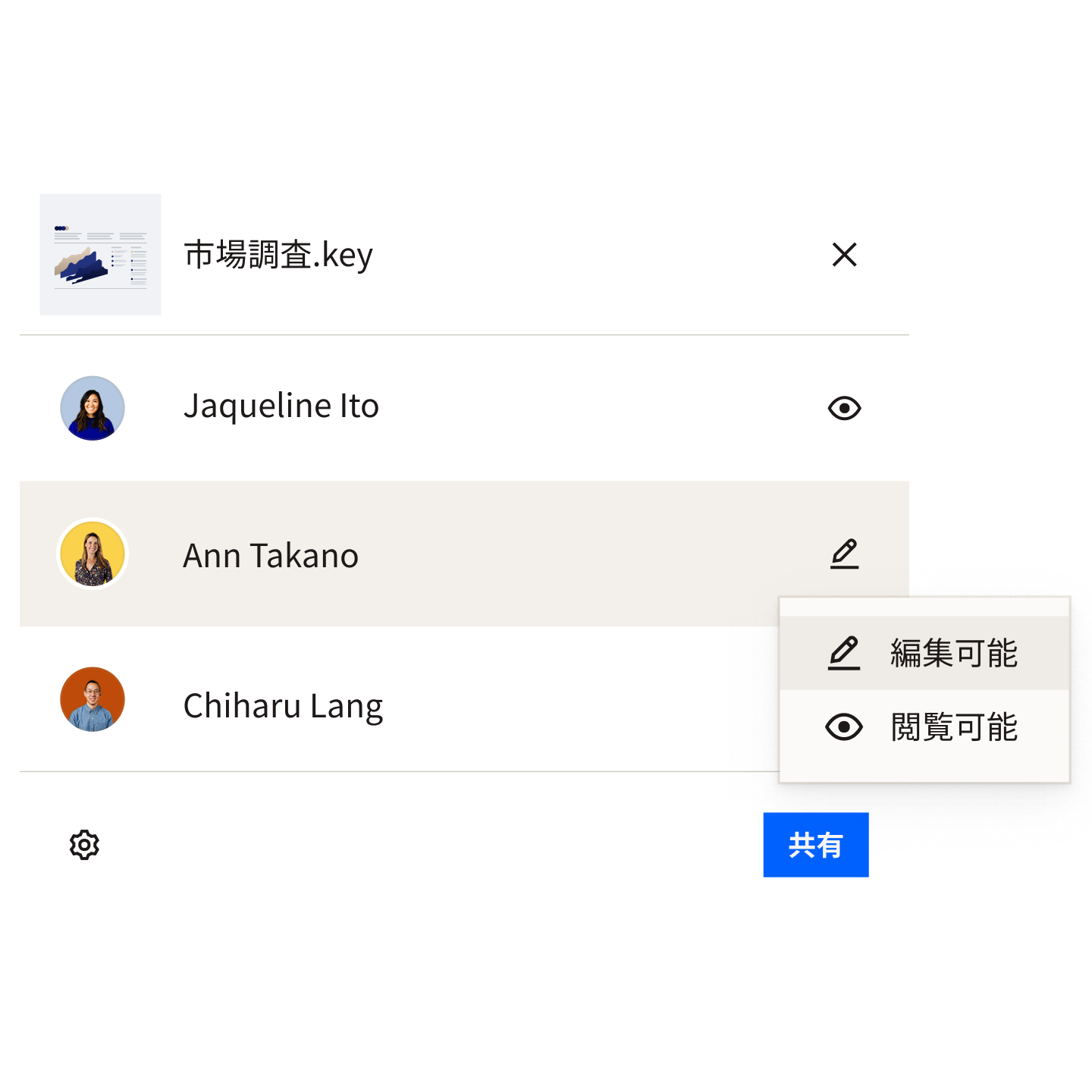
「写真、文章コンテンツ、ポートフォリオ紹介、メディア紹介、製品フォト、ニュースレターのひな形、コンテンツ カレンダーを Dropbox で共有します。これらすべてを 1 か所で整理できるのでとても便利です。」
セシリア・ロイ氏Snowdrop Creative オーナーよくある質問
ファイル共有とは、デジタル情報またはリソースを公開または非公開で共有することです。ファイル共有の一般的な方法には、ウェブ、リムーバブル USB ドライブ、FTP サーバー、P2P ネットワークなどがあります。現在使われている最も便利な方法は、オンラインまたはクラウドでのファイル共有またはファイル転送です。これは、あるユーザーから別のユーザーにインターネット経由でファイルやコンテンツへのアクセス権限を付与する方法です。Dropbox はクラウド ファイル共有システムとしても、オンライン バックアップ ストレージ サービスとしても使うことができます。
Dropbox では、シンプルな方法で誰にでもファイルを送信または共有できます。相手が Dropbox アカウントを持っている必要はありません。Dropbox デスクトップ アプリや、iOS、Android 向けのモバイル アプリから共有リンクを作成し、チャット、メッセージ、メールなどで相手と共有します。共有リンクを知っているユーザーは、誰でもファイルを閲覧し、ダウンロードできます。
Dropbox フォルダは誰とでも簡単に共有できます。共有するフォルダへの共有リンクを作成し、その共有リンクをメール、チャット、メッセージなどで相手に送信します。共有リンクを知っているすべてのユーザーが、共有したフォルダのコンテンツを閲覧し、ダウンロードできます。
Dropbox のファイル ストレージ アカウントを持たないユーザーを含め、誰とでもファイルやフォルダを共有できます。ファイルまたはフォルダの共有リンクを、メール、チャット、メッセージで相手に送信するだけです。
Dropbox クラウド ストレージ内のファイルやフォルダへのリンクを共有するには、共有するファイルやフォルダにカーソルを合わせ、共有アイコン(上矢印の付いた長方形)をクリックするだけです。このアイコンから、共有相手に付与するアクセス権限を選択し、ファイルまたはフォルダへのリンクを作成、コピーして、共有します。
共同作業が必要ないファイルの送信のみを行いたい場合は Dropbox Transfer を使用できます。転送したいファイルをドラッグ & ドロップするかアップロードして、メールまたは共有リンクで送信します。
Dropbox Transfer はあらゆる形式のファイル、特にメールで送信できない大容量の動画ファイルに最適です。
ファイルとフォルダは、保管中はファイル暗号化、転送中は SSL/TLS で保護されます。パスワードと有効期限を追加してファイル共有の安全性をさらに高めることもできます。